Gamen is nu nog eenvoudiger geworden, dankzij Apple. Een geheime functie op je iPhone of iPad maakt het zoveel gemakkelijker om dat niveau of die tegenstander te verslaan die je niet lijkt te verslaan, en het kan je zelfs helpen om sneller een nieuw spel te leren spelen.
Het geheim van Apple wapen tegen uitdagende levels en schijnbaar onverslaanbare vrienden en vijanden vereist bijgewerkte software. Je hebt dus minimaal iOS 16 of iPadOS 16 nodig om de kracht ervan te benutten en je een weg te banen naar het klassement. Ja, dat klopt, veel mensen zullen deze functie als bedrog beschouwen, en voor het grootste deel hebben ze gelijk. Maar het is prima om af en toe een beetje hulp te krijgen als je vastzit in een level, die irritant hooghartige tegenstander niet kunt verslaan of ganking-aanvallen echt wilt overleven.
Buddy Controller, de functie in vraag, kan worden beschouwd als een toegankelijkheidsfunctie, maar u zult deze niet vinden in de toegankelijkheidsinstellingen. Als het correct is geconfigureerd, combineert het de invoer van twee afzonderlijke Bluetooth-gamecontrollers tot één enkele speler. Hierdoor kunnen twee mensen tegelijkertijd in een door een externe controller ondersteunde iOS-of iPadOS-game als één speler spelen. Het werkt geweldig in platformgames, first-person shooters, battle royales — vrijwel alles.
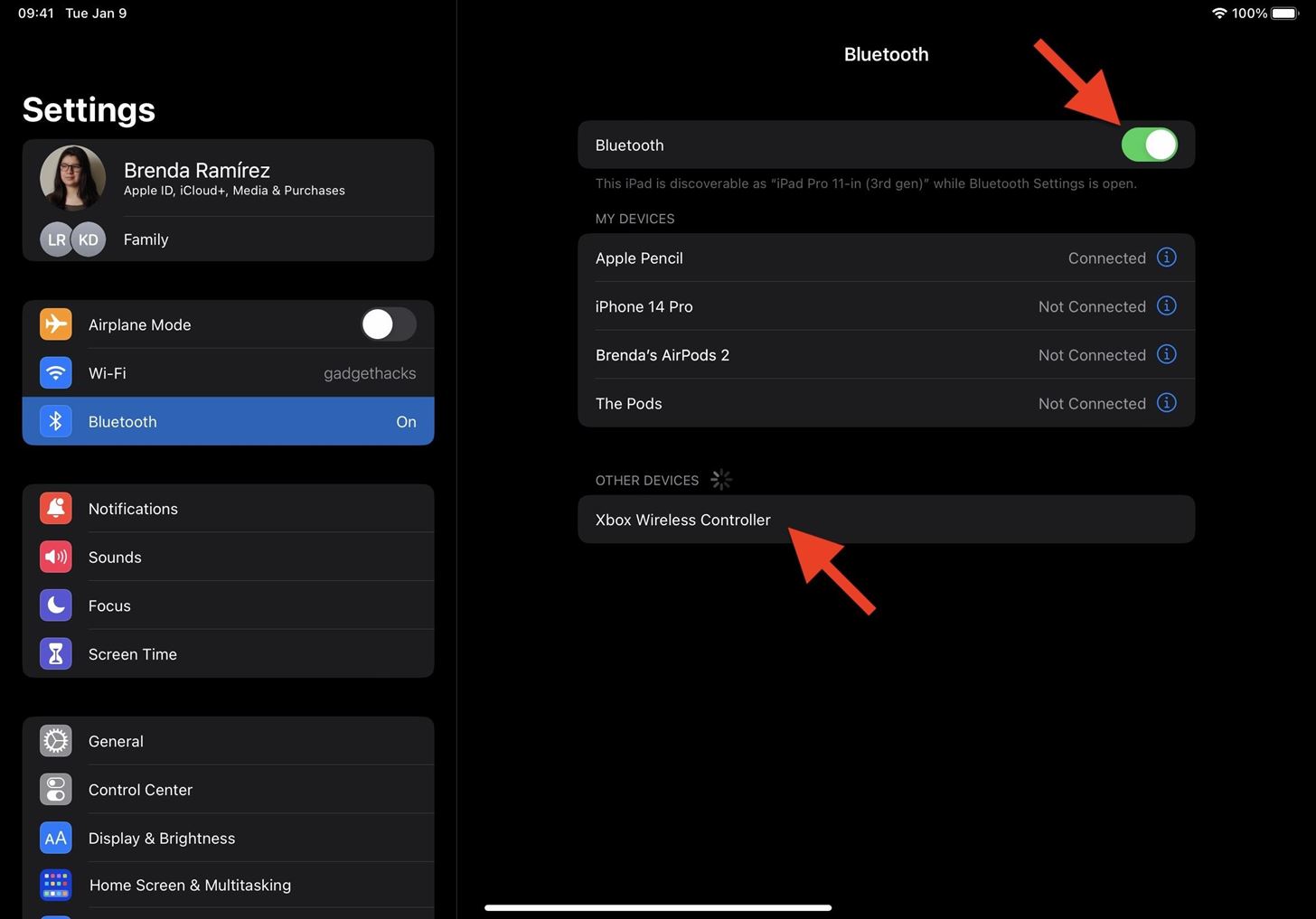
Laten we het instellen van je gamecontrollers en door ze te koppelen aan de Buddy Controller-functie. Terwijl we het proces voor iPhones en iPads laten zien, is Buddy Controller ook beschikbaar op Apple TV (tvOS 16 of hoger) en Macs (macOS Ventura 13 of hoger).
Stap 1: koppel je gamecontrollers
Om je gamecontrollers te koppelen, open je de app Instellingen op je iPhone of iPad, selecteer je’Bluetooth’en zorg je ervoor dat deze is ingeschakeld. Zet vervolgens je gamecontroller in de koppelingsmodus, die kan variëren op basis van het merk en model. (Ga naar de onderkant van dit artikel voor een kleine lijst met compatibele controllers.) Hier zijn een paar voorbeelden van koppelingen:
Nintendo Switch Joy-Con-controllers: Met de linker-en rechtercontroller aan of uit, houdt u de Sync-knop op elk ingedrukt totdat de lichten heen en weer beginnen te dansen. PlayStation-controllers: Houd met de controller uitgeschakeld de Create-of Share-knop en de PS-knop tegelijkertijd ingedrukt totdat de lichtbalk knippert. Xbox-controllers: Houd met de controller ingeschakeld de knop Koppelen — ((( — in de buurt van de oplaadpoort. MFi-controllers: Druk met ingeschakelde controller op de koppelingsknop totdat het lampje of de lampjes op de controller beginnen te knipperen. Dit is het algemene proces. Sommige hebben mogelijk een ingewikkelder koppelingsproces.
Je iPhone of iPad kan dan de controller ontdekken en deze zou moeten verschijnen onder de kop Andere apparaten onder de Mijn apparaten. Tik op de naam om door te gaan.
U kunt een Bluetooth-koppelingsverzoek ontvangen waarin staat dat de controller wil koppelen met uw iPhone of iPad; klik op”Koppelen”om door te gaan.
De controller zou nu onder Mijn apparaten moeten verschijnen als een aangesloten accessoire. Bij sommige controllers kun je hun naam wijzigen zodat ze gemakkelijker te identificeren zijn, wat handig is wanneer je hebt twee van hetzelfde model aangesloten. Als u de naam wilt wijzigen, tikt u op de knop info (i) en doet u dit.
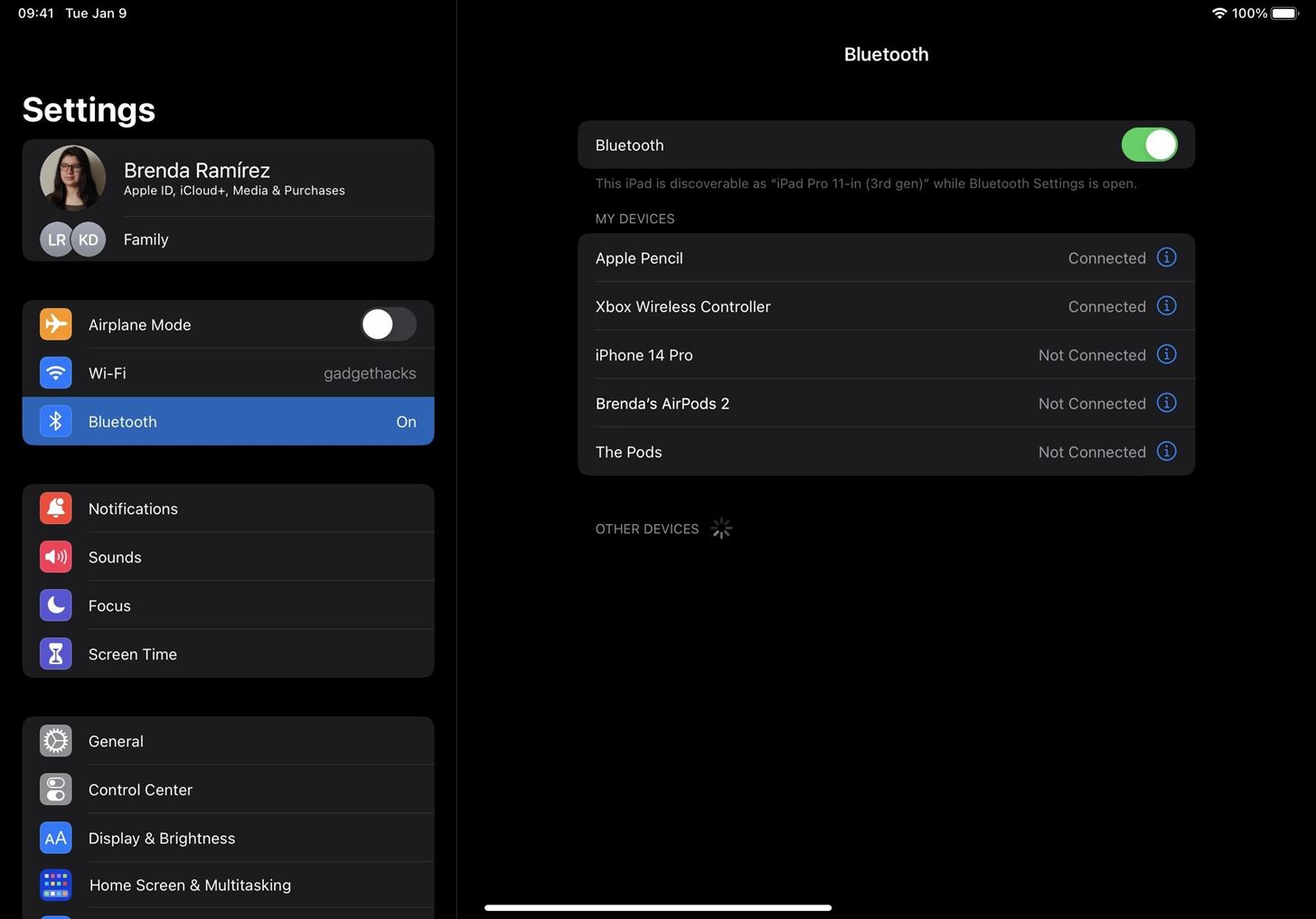
Herhaal het koppelproces voor je andere controller of controllers.
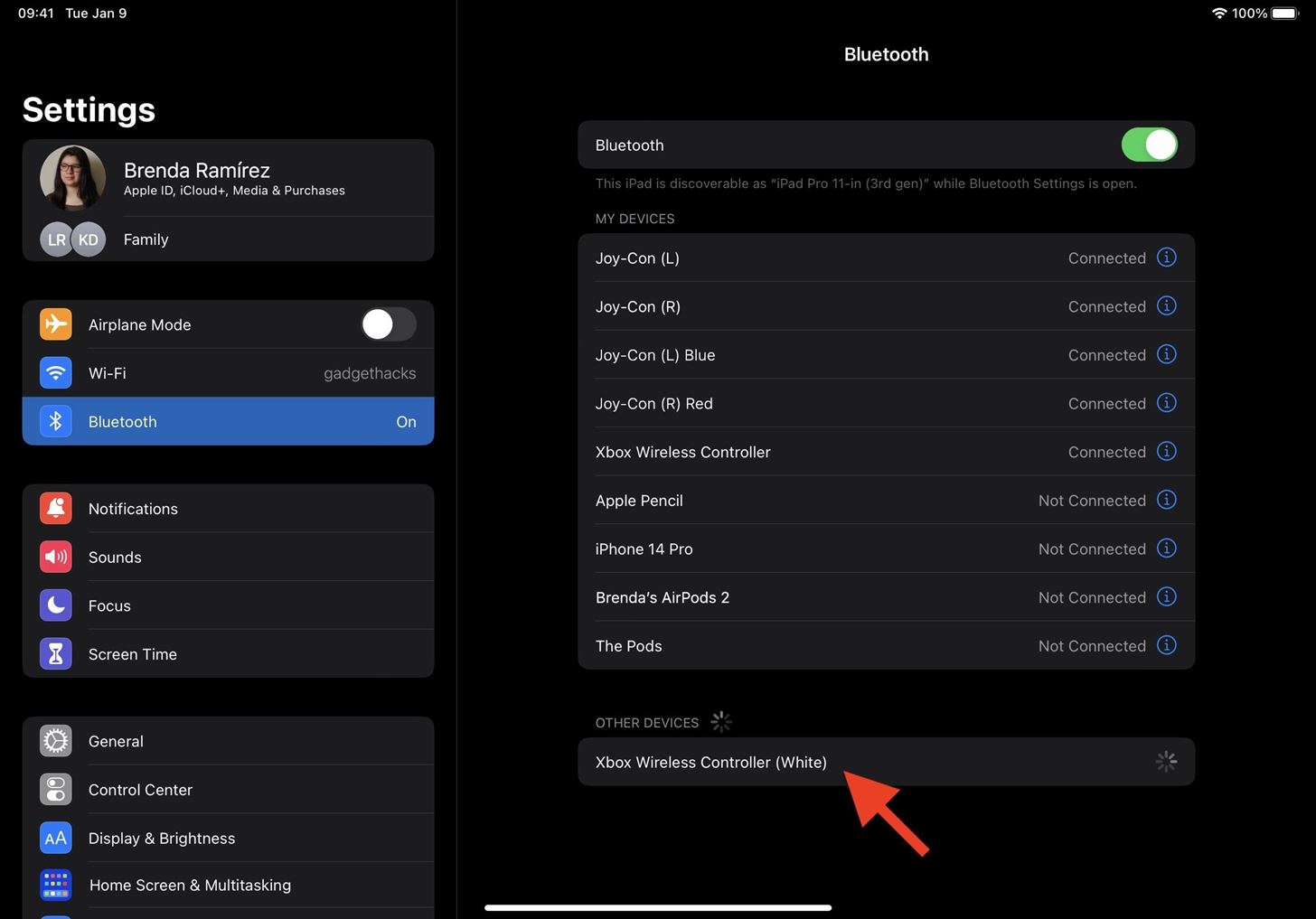
Stap 2: Link Buddy Controllers aan elkaar
Met je gamecontrollers aangesloten, ga je naar de”Algemeen”menu in Instellingen en open het”Spelbesturing”submenu.
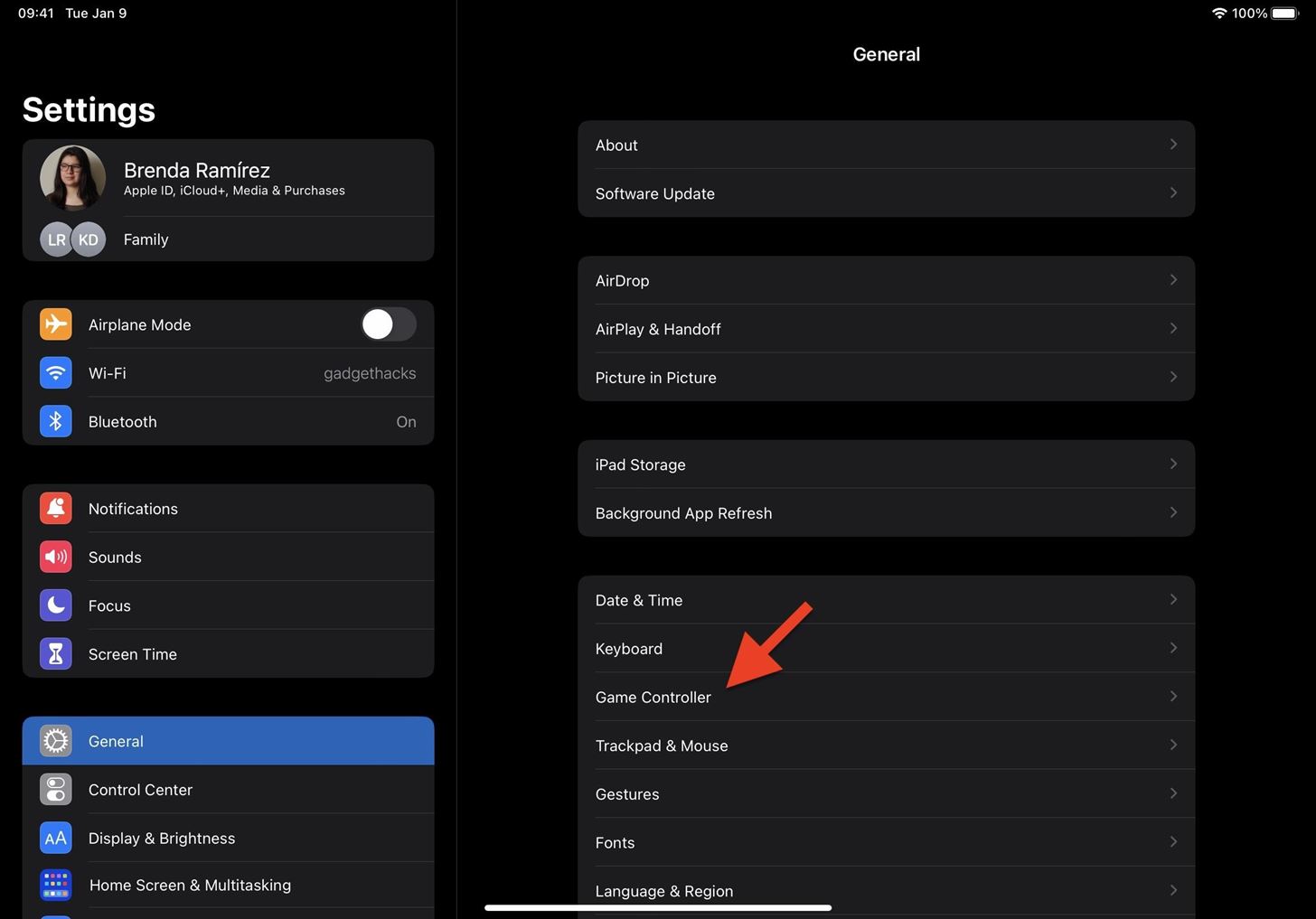
Hier zie je al je aangesloten gamecontrollers. Als u op”Controller identificeren”tikt, zoemt de controller zodat u weet welke het is, wat zeer nuttig zou zijn als u de namen van de apparaten niet hebt aangepast. Onderaan zie je het nieuwe Buddy Controller-gedeelte. Tik op’Controllers koppelen’om door te gaan.
Als je Nintendo Joy-Con-controllers gebruikt, kun je de linker-en rechtercontroller op je iPhone of iPad niet als afzonderlijke controllers gebruiken. Je hebt er twee nodig sets om samen te spelen als dezelfde speler. Joy-Cons zijn technisch nog niet compatibel met Buddy Controller, dus je zult waarschijnlijk de optie”Link Controllers”niet zien. We konden echter als één speler spelen met twee sets tegelijk; Daarover later meer.
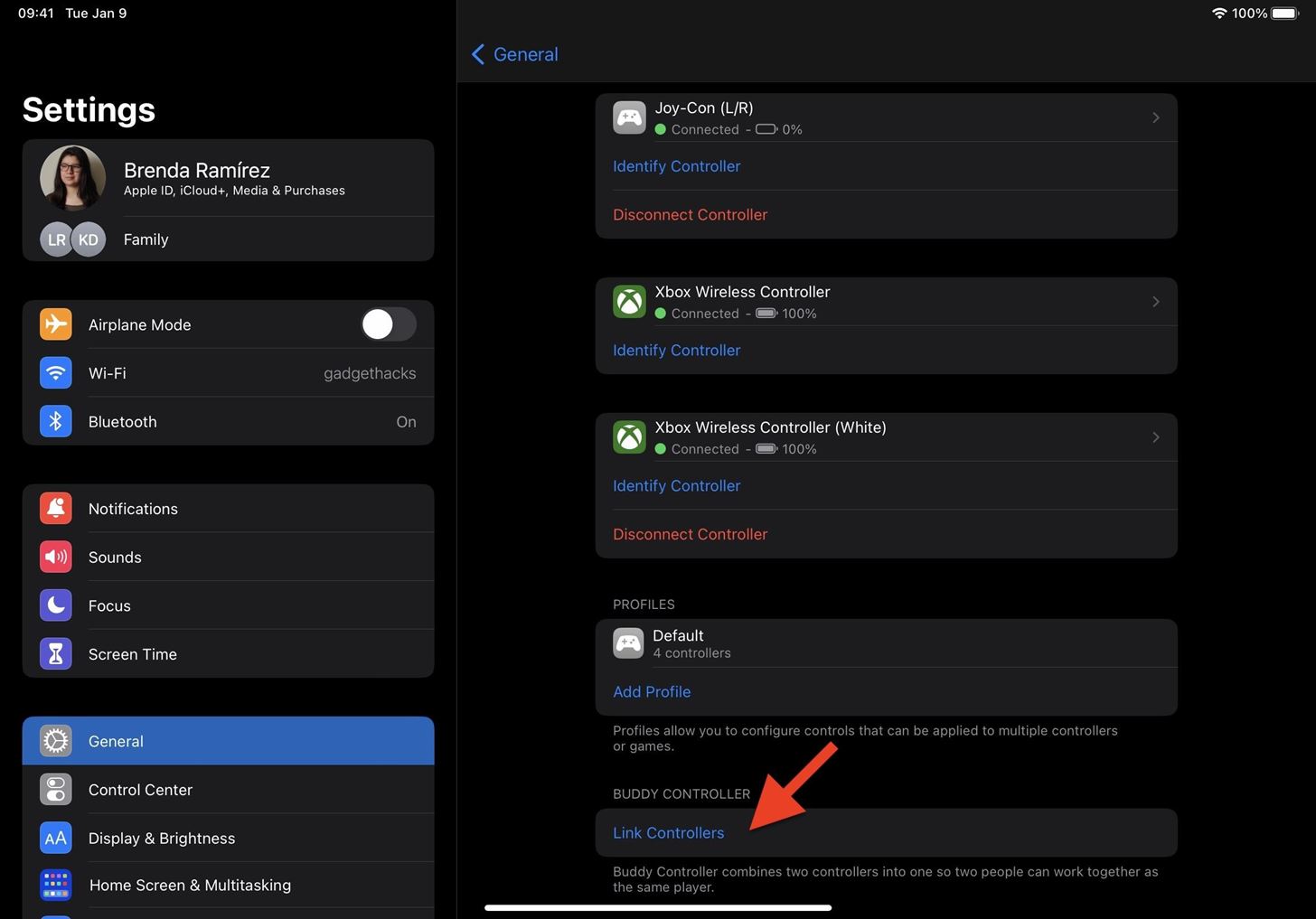
Selecteer vervolgens de gamecontrollers die je gaat gebruiken. De ene controller is de primaire gamer, terwijl de andere de buddy is. Tik op de naam van de controller om deze indien nodig te wijzigen.
Eventuele aangepaste profielen die je instelt voor je controllers in het submenu”Spelcontrollers”zijn niet van toepassing wanneer je de Buddy Controller-modus gebruikt. In plaats daarvan zullen ze de standaardinstellingen gebruiken. Toch is het de moeite waard om profielen te maken voor als je alleen speelt. Hiermee kun je taken voor de knoppen, sticks, bumpers, gebaren en meer opnieuw toewijzen, waardoor het spelen comfortabeler wordt. Hierdoor kun je ook een controller aanpassen voor verschillende games wanneer de standaardconfiguratie niet optimaal is.
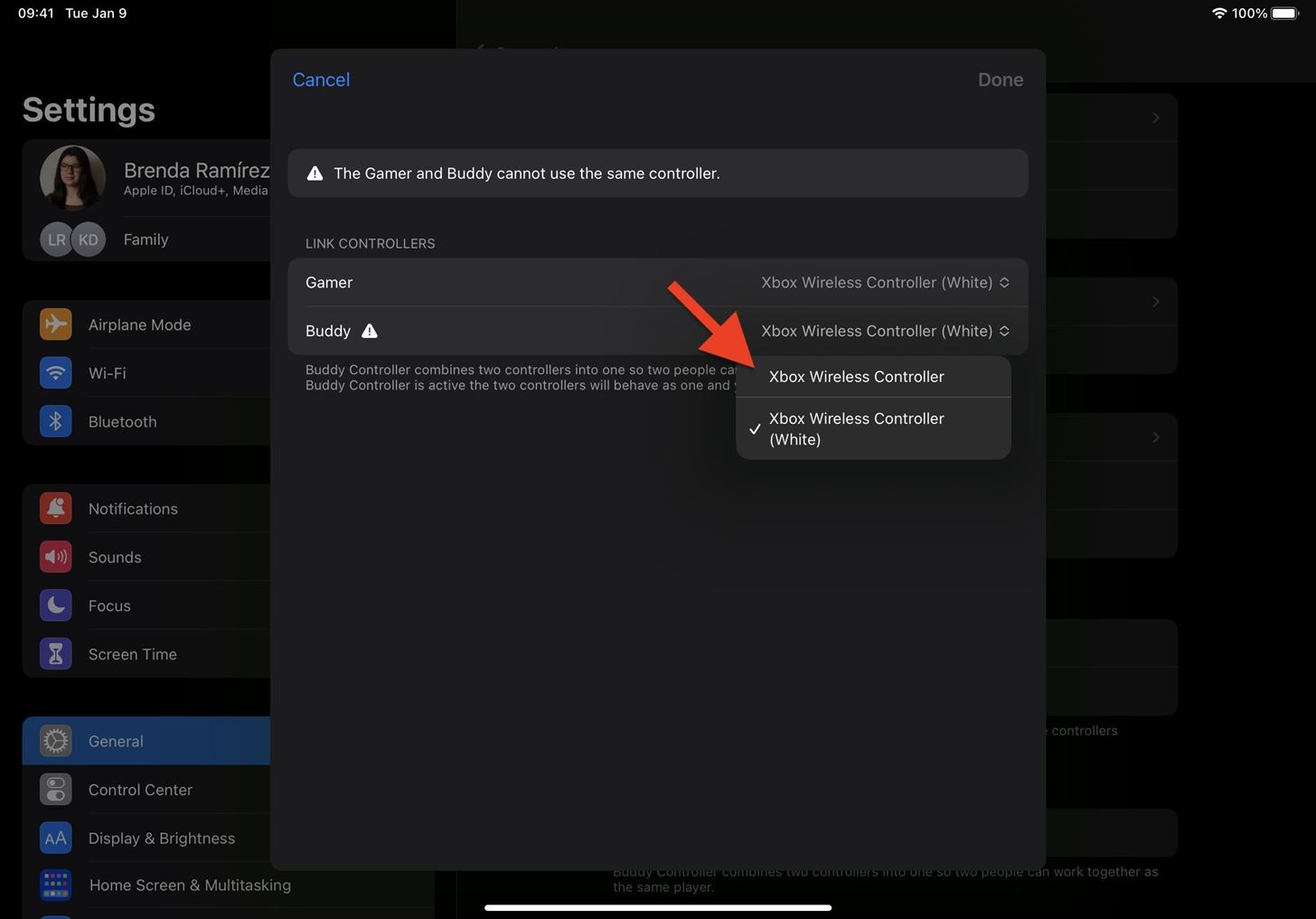
Als je controllers zijn geselecteerd, tik je op”Klaar.”
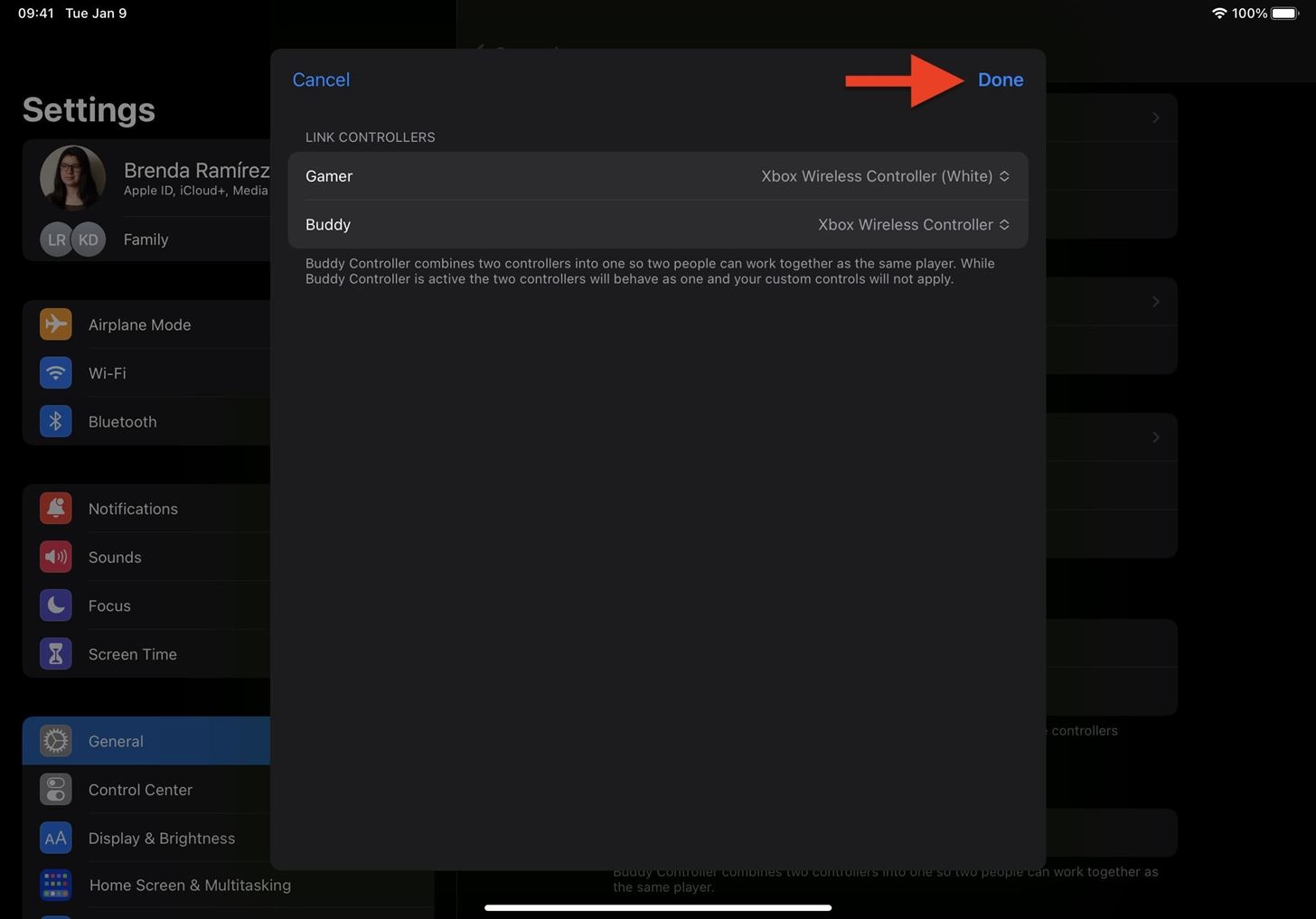
In het submenu”Game Controller”zou je nu je gekoppelde controllers moeten zien in het gedeelte Buddy Controller. De grotere naam is de primaire controller, terwijl de subtekst de buddy is.
Wanneer beide controllers in het buddy-paar verbonden en actief zijn, zie je een nieuwe optie in het menu voor de actieve groep. Het wordt gelabeld als’Verbonden’. De status van de twee afzonderlijke controllers verandert van”Verbonden”in”Gekoppeld”.
Je kunt meerdere Buddy Controller-koppelingen maken voor verschillende controllercombinaties. Als je ooit een koppeling wilt verwijderen, veeg je er naar links op.
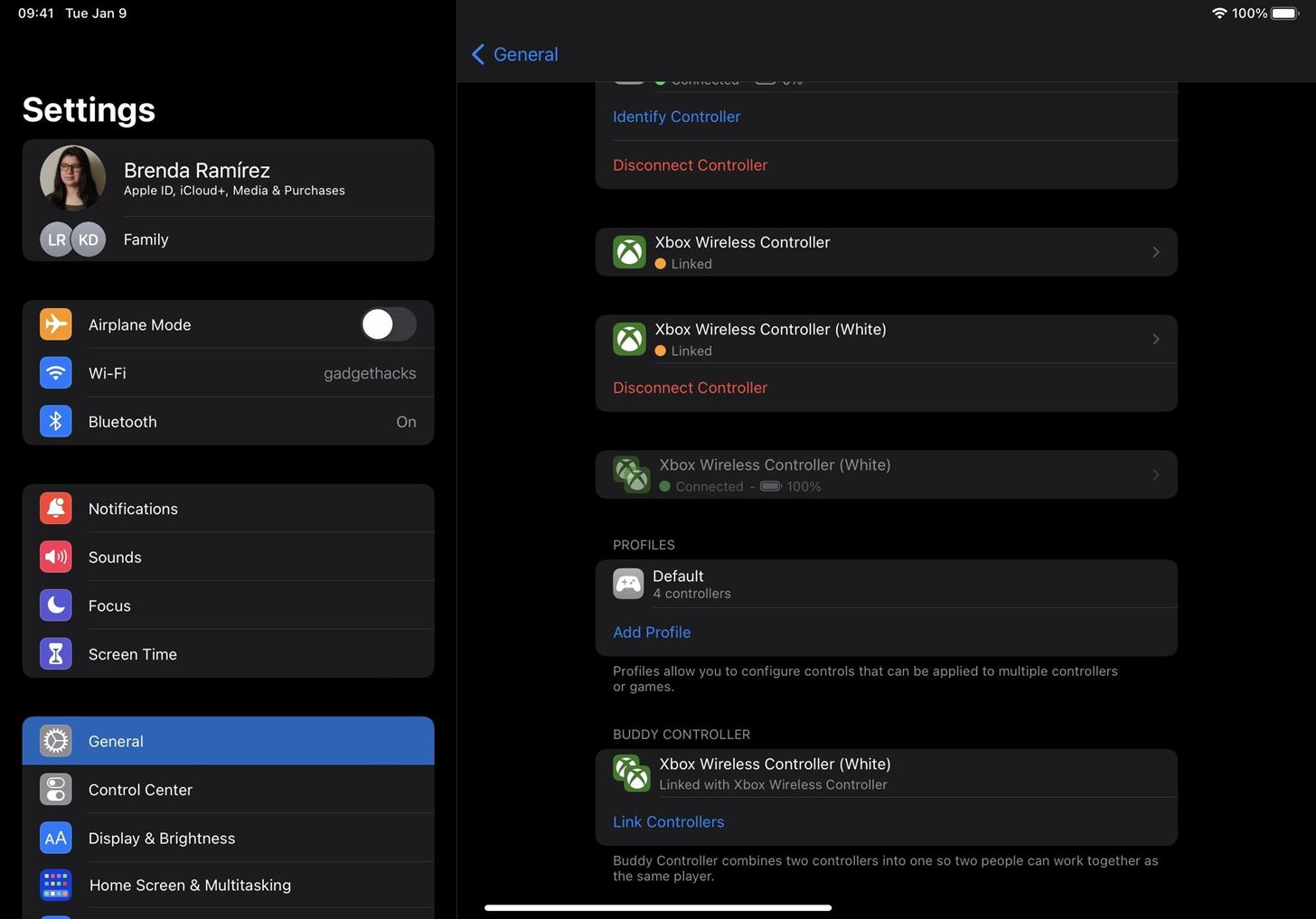
Stap 3: Speel samen games als één speler
Zolang beide gamecontrollers actief en gekoppeld zijn, zouden ze onmiddellijk moeten beginnen te werken na het starten van een game die controllers ondersteunt. Niet alle spellen doen dat. Je kunt er een aantal vinden in de App Store-lijst en andere websites hebben mogelijk uitgebreidere mappen. Als je het niet weet, open dan de game die je wilt spelen en kijk of de controllers iets besturen.
We hebben twee draadloze Xbox-controllers getest, die perfect samenwerkten in alle games die we probeerden.
>
Het was een ander verhaal voor twee sets Joy-Cons. Aangezien de Buddy Controller-optie niet verschijnt voor Joy-Cons, zou je denken dat het niet zou werken. We kunnen echter een game spelen als één speler met twee sets in sommige compatibele games, maar niet in alle. Call of Duty: mobiel (zie hieronder) en Jetpack Joyride werkte. Dit kan echter een bug in het systeem zijn en het werkt mogelijk niet voor sommigen van jullie.

Enkele compatibele Bluetooth-controllers
Mis het niet: 7 screenshot-geheimen voor iPhone die u moet gebruiken bij het vastleggen van uw scherm
Houd uw Veilige verbinding zonder maandelijkse rekening. Neem een levenslang abonnement op VPN Unlimited voor al je apparaten met een eenmalige aankoop in de nieuwe Gadget Hacks Shop en kijk Hulu of Netflix zonder regionale beperkingen, verhoog de beveiliging tijdens het browsen op openbare netwerken en meer.
Koop nu (80% korting) >
Andere waardevolle deals om te bekijken:
Omslagfoto, screenshots en GIF door Brenda Ramirez/Gadget Hacks

